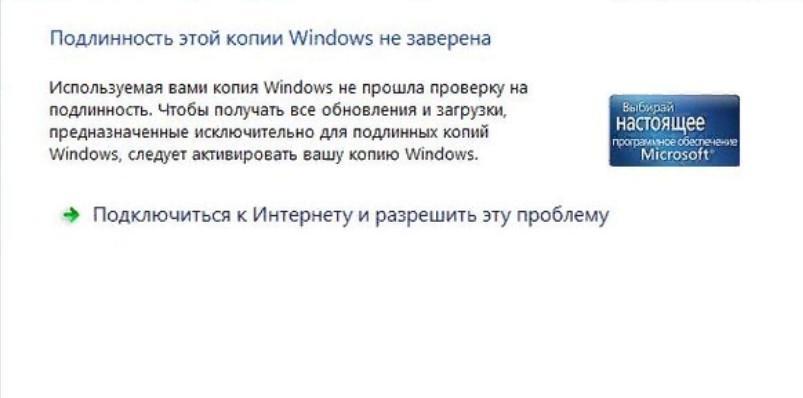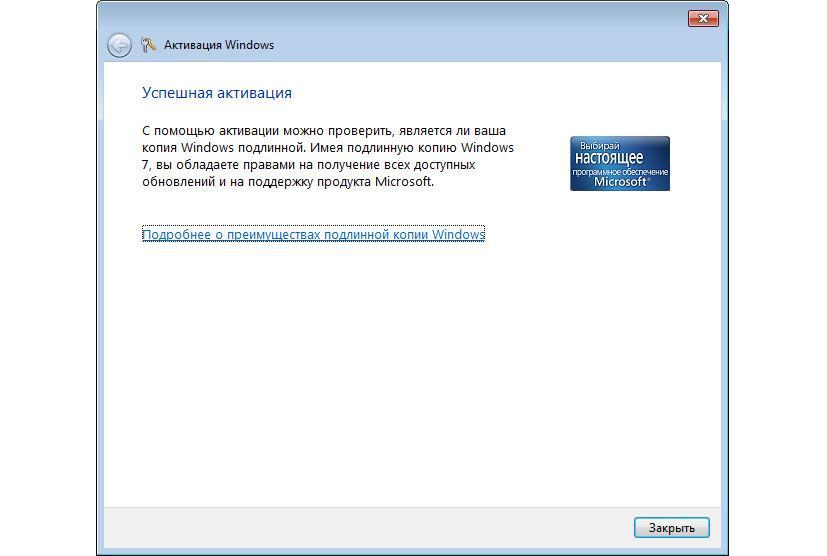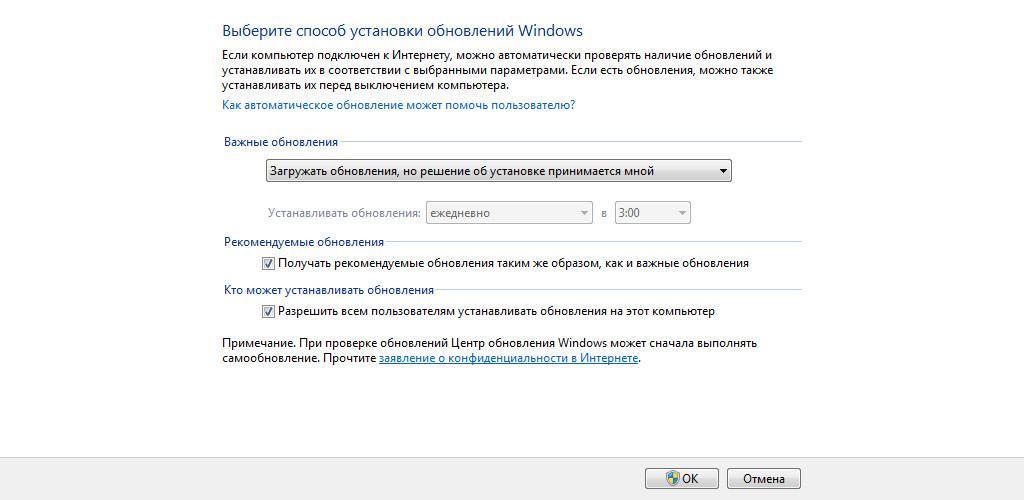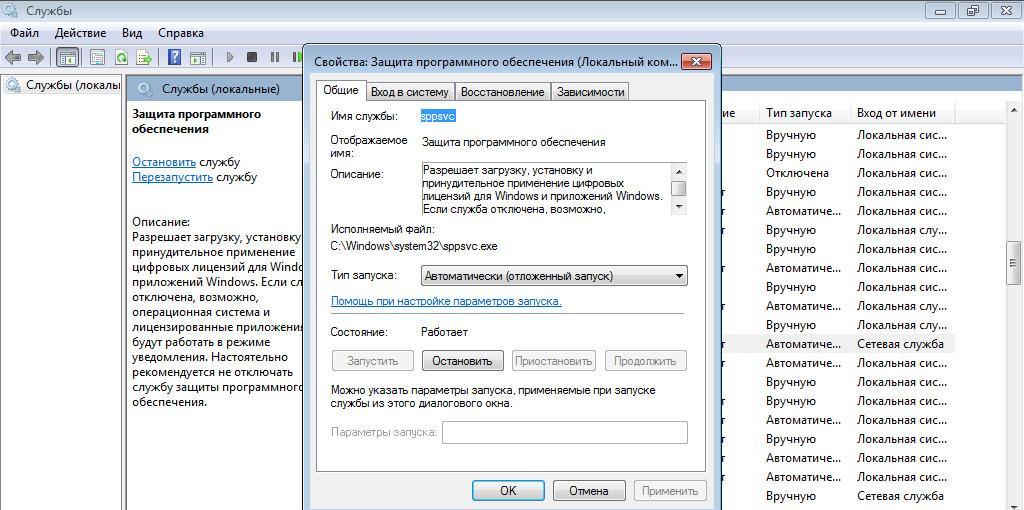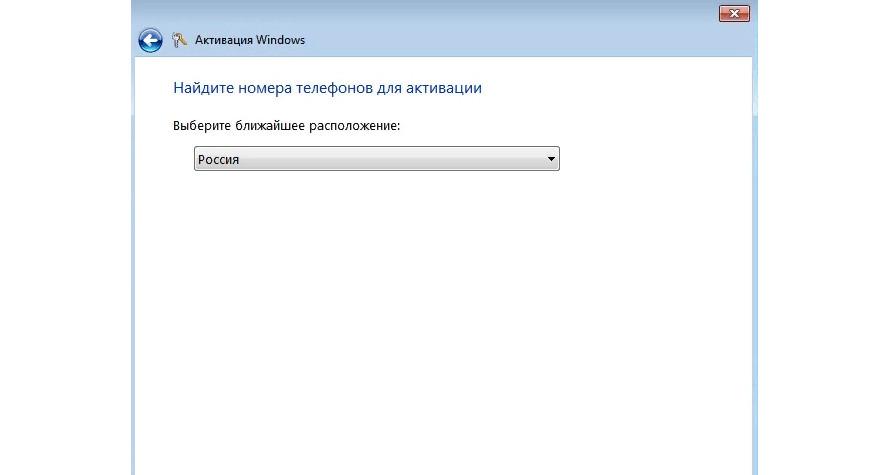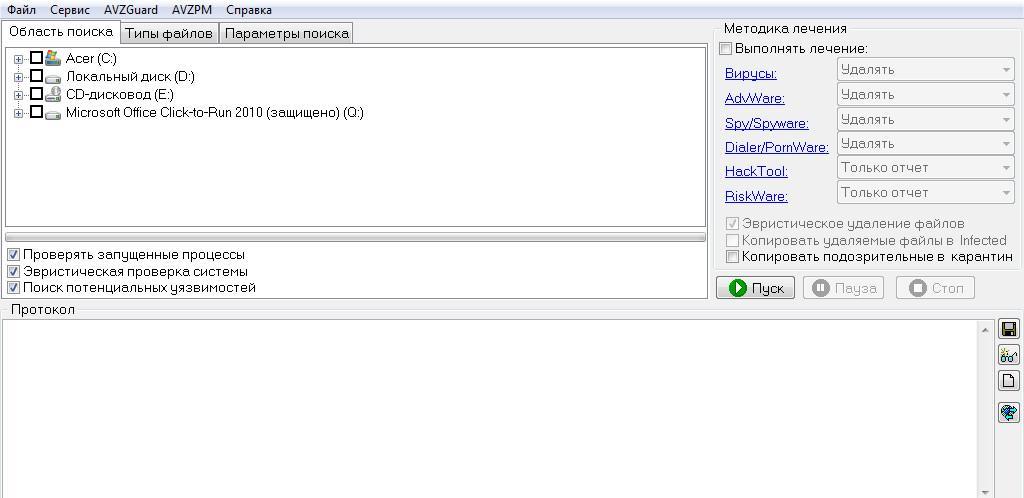- Ваша копия не является подлинной Windows 7 7601 — как убрать
- Почему могут возникать проблемы с активацией операционной системы
- Что такое пиратство и почему это плохо
- Компьютер заражен вирусами
- Был выполнен апгрейд компьютера
- Компьютер ремонтировали с заменой запчастей
- Появляется сообщение «Ваша копия не является подлинной Windows 7 7601»: как убрать
- Установка лицензионной версии операционной системы
- Валидация Windows 7 с помощью ключа
- Валидация Windows 7 через консоль отладки
- Отключение автоматических обновлений и службы SPPsvc в сборке 7601
- Убрать надпись об активации Windows через редактор реестра
- Что делать, если появляется ошибка 0xc004f009 или 0xc004f200 на Windows 7
- Валидация виндовс 7 по телефону
- Валидация Windows 7 через Интернет
- Что делать при ошибке «Обнаружены неавторизованные изменения»
- Почему появляется на ноутбуке с лицензионной Windows
- Как удалить вредоносное несовместимое программное обеспечение
- Сборка 7601 ваша копия windows не является подлинной как исправить?
- Сборка 7601 ваша копия windows не является подлинной как исправить — Выключение механического обновления
- Исключение KB971033
- Видимость спрятанных документов и выключение «SPPsvc»
- Особое расширение
- Модифицирование в реестре
- Как насчёт обновлений?
- Напоследок
- Активатор
- Заключение
Ваша копия не является подлинной Windows 7 7601 — как убрать
Часто пользователи могут столкнуться с проблемой сброса активации. На черном экране появляется надпись «Ваша копия Windows 7 не является активированной или подлинной». В данной ситуации подобный сбой возникает из-за установки автоматического обновления под наименованием KB971033. Данный апдейт сканирует систему и запускает специальный скрипт, который позволяет выявить пиратскую копию ОС. Такая ситуация встречается и на лицензионных версиях Windows. Чтобы решить проблему, необходимо произвести повторную активацию с использованием валидного серийного номера или удалить последние обновления. При этом дополнительно потребуется выполнить отключение некоторых фоновых служб, чтобы центр обновлений не смог в автоматическом режиме загружать апдейты.
Почему могут возникать проблемы с активацией операционной системы
Многие пользователи спрашивают, почему появляется сообщение «Windows 7 ваша копия не является подлинной». Сброс активации возникает по следующим причинам:
- неправильная версия системы. Если у пользователя на компьютере установлена OEM версия Windows Home Edition, то к ней не подойдет ключ от Windows Professional или Enterprise. Таким образом активация не будет выполнена;
- система не может распознать ключ продукта. В данном случае проблема возникает из-за того, что владелец персонального компьютера заменил комплектующие или использует для активации сторонний серийный номер;
Ошибка активации возникает по многим причинам
- серийный номер недействителен. Проблема часто наблюдается у тех юзеров, которые используют для валидации ключ, скачанный из Интернета. Помимо этого, сброс серийного номера может произойти при смене некоторых аппаратных комплектующих устройства;
- нестабильное интернет-подключение. Во время активации службы Microsoft Passport связываются с сервером KMS для проверки серийного номера. Если интернет-соединение нестабильно работает, то пройти процедуру регистрации ключа продукта невозможно, поэтому можно часто наблюдать сообщение «Подлинность этой копии Windows 7 не заверена»;
- неправильная настройка даты и времени. Чтобы активация прошла успешно, необходимо включать функцию «Синхронизация времени и даты с серверами Microsoft». В противном случае во время процедуры валидации может появиться ошибка.
Важно! Чтобы избежать проблем с валидацией, необходимо периодически проверять компьютер на наличие вредоносного программного обеспечения. Вирусы могут повреждать файлы конфигурации и удалять службы.
Подлинность копии не заверена
Что такое пиратство и почему это плохо
Пиратство подразумевает под собой распространение нелицензированного программного обеспечения без разрешения правообладателя. Согласно законодательству, использование компьютерного программного обеспечения без разрешения разработчиков является незаконным. В этом случае могут применяться уголовная ответственность и штрафные санкции.
Обратите внимание! Использование лицензионной версии Windows является обязательным пунктом в пользовательском соглашении Microsoft.
Компьютер заражен вирусами
Вирусы и вредоносное программное обеспечение могут повреждать некоторые системные службы и файлы конфигурации. Из-за этого часто слетает ключ продукта, и пользователю нужно произвести повторную активацию ОС.
Был выполнен апгрейд компьютера
Пользователь поменял некоторые аппаратные компоненты персонального компьютера. На ноутбуках устанавливается OEM версия ОС, которая имеет привязку к оборудованию устройства. Если произошла замена материнской платы, процессора или жесткого диска, то придется произвести переактивацию Windows.
Компьютер ремонтировали с заменой запчастей
После ремонта компьютера с заменой комплектующих в сервисном центре может слететь активация. Если на устройстве установлена цифровая лицензия виндовс 7, то она имеет привязку к оборудованию. Когда изменяется идентификатор одного из компонентов, система может это расценить, как инсталляцию Windows на другой персональный компьютер.
Появляется сообщение «Ваша копия не является подлинной Windows 7 7601»: как убрать
Многие пользователи спрашивают, почему появляется сообщение «Ваша копия Windows 7 не является подлинной». В этой ситуации можно воспользоваться следующими способами, чтобы убрать уведомление:
- установить на персональный компьютер лицензионную версию ОС;
- произвести активацию с помощью валидного серийного номера;
- выполнить отключение служб, которые отвечают за автоматическую установку апдейтов через центр обновлений.
Установка лицензионной версии операционной системы
Сообщение «Ваша копия Windows не является подлинной» чаще всего появляется из-за использования пиратской версии ОС. В данной ситуации необходимо скачать официальный дистрибутив с программным обеспечением и активировать его с помощью серийного номер.
Лицензионная версия виндовс
Валидация Windows 7 с помощью ключа
Чтобы произвести переактивацию Windows 7, нужно использовать валидный серийный номер. Ключ прописан на упаковке с диском ОС, он состоит из 25 символов.
Обратите внимание! Если используется OEM версия виндовс, то серийный номер находится на задней крышке ноутбука.
При появлении сообщения «Ваша копия не является подлинной Windows 7 7601», как убрать с помощью ввода ключа активации, знает далеко не каждый пользователь. Пошаговая инструкция:
- Открыть параметры системы.
- В поисковой строке написать ключевой запрос «Активация».
- В новом диалоговом окне появится поле, куда требуется ввести ключ продукта.
- После этого требуется нажать кнопку «Активировать».
К сведению! В конце начнется процесс инициализации серийного номера. В заключении появится сообщение, что активация произведена успешно.
Валидация Windows 7 через консоль отладки
- Нужно запустить консоль командной строки.
- В окне консоли вписать исполняемый код «slmgr.vbs /rearm».
- После этого требуется написать следующую команду «rundll32 SLReArmWindows».
- Далее нужно выполнить рестарт системы.
- После перезагрузки появится окно с сообщением «Копия не заверена». Нужно кликнуть по кнопке «Произвести активацию позже».
- Затем потребуется ввести серийный номер и нажать «Активировать». Перед этим нужно отключить Сеть.
Отключение автоматических обновлений и службы SPPsvc в сборке 7601
Деактивировав автоматическое обновление и службы, отвечающие за данный процесс, надпись о том, что копия не является лицензионной, пропадет с рабочего стола.
- В разделе «Update» нужно открыть вкладку «Install Update».
- На экране появится сообщение «Идет поиск установленных обновлений безопасности». Нужно найти компонент с наименованием «Activation Security KB 971033».
- В диалоговом окне нажать на вкладку «Удалить».
- Для подтверждения действий нужно перезагрузить устройство.
Многие спрашиваю, как сделать копию ОС виндовс 7 подлинной. Для этого нужно отключить службы, отвечающие за автоматическое обновление:
- Перейти в стартовое меню и нажать кнопку «Параметры».
- В поисковой строке ввести «Системные папки».
- Требуется прокрутить список и снять отметку с чекбокса «Скрывать папки и файлы».
- Затем нужно открыть «Службы» через диспетчер задач.
- Прокрутить список и найти параметр «Защита программ и компонентов».
- Следует перейти в «Свойства» и нажать «Остановить».
Убрать надпись об активации Windows через редактор реестра
- Нужно нажать «Win + R».
- В строке написать «regedit».
- Перейти в пункт «SOFTWARE».
- Далее нужно кликнуть на «CurrentVersion» и «Activation».
- Нужно найти файл конфигурации «Manual».
- Щелкнуть в диалоговом окне «Изменить параметры».
- В поле «Значение» поставить цифру 1.
- Для параметра «ActivationInterval» нужно выставить значение 00000002.
Что делать, если появляется ошибка 0xc004f009 или 0xc004f200 на Windows 7
Многие спрашивают, что делать, если появляется ошибка с кодом 0xc004f009 на Windows 7 и как ее исправить. Ошибка возникает из-за того, что пробный период использования ОС истек, и требуется произвести активацию с помощью лицензионного ключа.
Обратите внимание! Когда действует пробный период, пользователь может использовать весь функционал Windows.
Если есть валидный серийный номер, то можно попытаться произвести регистрацию системы по телефону или через Интернет.
Валидация виндовс 7 по телефону
- В первую очередь нужно отключить Интернет, иначе опция активации по телефону будет недоступна.
- Затем открыть параметры системы.
- В поисковой строке требуется записать «Активация».
- В нижней части окна выбрать пункт «Дополнительные способы».
- Далее нужно ввести 25-значный серийный номер.
- Затем следует кликнуть по кнопке «Использовать телефон для активации».
- В пункте «Регион» требуется выбрать ту страну, где проживает пользователь.
- В новом окне появится поле, куда нужно ввести специальный код.
- В нижней части экрана будет написан телефон центра поддержки Microsoft. После набора номера пользователь будет соединен с автоответчиком.
- Необходимо продиктовать серийный номер ОС.
- После его проверки автоответчик продиктует специальный код, который следует вписать в диалоговое окно.
- В завершении нужно щелкнуть на «Активировать». После инициализации появится сообщение об успешной активации Windows.
Активация по телефону
Валидация Windows 7 через Интернет
Если у пользователя виндовс 7, сборка 7601, активация через Интернет происходит следующим образом:
- Открыть «Параметры системы».
- В поисковой строке написать запрос «Активация».
- Выбрать пункт «Активировать систему».
- Требуется включить интернет-соединение.
- Нажать «Активировать через Интернет».
- Ввести 25-значный ключ продукта и нажать «Далее».
- Кликнуть «Активировать». После инициализации серийного номера система будет активирована.
Что делать при ошибке «Обнаружены неавторизованные изменения»
Сообщение «Обнаружены неавторизованные изменения на Windows 7» означает то, что пользователь использовал для валидации системы сторонний активатор (эксплойт), или на устройстве присутствуют вирусы.
Обратите внимание! Сообщение появляется после установки обновления безопасности с номером KB971033, которое отвечает за проверку активации ОС. Скорее всего, на компьютере было выявлено вредоносное программное обеспечение, и из-за него повредились или изменились файлы конфигурации.
Почему появляется на ноутбуке с лицензионной Windows
Если ошибка появляется на ноутбуке с лицензионной виндовс, то дело заключается в том, что установлено программное обеспечение twex.exe. Оно представляет собой вредоносную утилиту, которая позволяет управлять файлами конфигурации ядра ОС. Обычно инсталляция проводится без участия пользователя, располагается файл в папке «System32». Заражение компьютера происходит после посещения сторонних ресурсов в Интернете.
Как удалить вредоносное несовместимое программное обеспечение
Устранить ошибку можно с помощью утилиты AVZ, которая позволяет убирать вирусы с компьютера:
- Скачать архив с утилитой и переместить его в корень системного диска.
- Запустить установочный файл с расширенными правами.
- Произвести инсталляцию программы и запустить ее.
- В главном окне выбрать пункт «Файл», а затем «Поиск».
- Отметить чекбокс «Локальный диск ©».
- В строке «Метод лечения» выбрать параметр «Безвозвратное удаление».
- Далее следует отметить пункт «Использовать эвристику».
- После этого щелкнуть на «Файл», а потом на «AVZGuard».
- Затем нужно включить параметр «Установить драйвер мониторинга».
- В заключение нужно кликнуть на «Пуск».
- Утилита произведет анализ системного тома и найдет вредоносное ПО. По окончанию проверки требуется щелкнуть на «Выгрузить драйвер мониторинга».
- Остается только перезагрузить устройство.
Если пользователь видит уведомление о том, что копия Windows не является зарегистрированной, то проблема заключается в том, что сбросилась активация. Такая проблема часто возникает из-за установки обновлений, замены комплектующих компьютера, или система заражена вирусами. Для валидации виндовс рекомендуется использовать лицензионный ключ, а не сторонние активаторы.
Сборка 7601 ваша копия windows не является подлинной как исправить?
Всех приветствую! В этой статье я более детально рассмотрю тему по названию «сборка 7601 ваша копия windows не является подлинной как исправить».
Временем случается, что на экране может выводиться вместо какой-либо определенной заставки простой чёрный фон и пугающая надпись. Но в этаком случае не стоит сильно беспокоиться, ибо устранить всё это достаточно легко. Достаточно лишь следовать определённым указаниям.
Такая надпись возникает на экране в основном при неудачной проверке лицензирования системы. И в этом случае замешано такое обновление, как Activation Technologies. Оно специализировано для выявления систем пиратского толка. А «ошибка» возникает вследствие того, что в сетевой базе не был найден ключ.
Для исправления проблемы чёрного экрана и этой странной надписи следует применить несколько способов.
Сборка 7601 ваша копия windows не является подлинной как исправить — Выключение механического обновления
Первым делом я рекомендую отключить механическое обновление системных компонентов. После всего проделанного нужно будет вернуть прежние настройки, если вам будет угодно.
Здесь непосредственно приведена краткая инструкция:
- Откройте «Пуск», а там «Центр обновления Виндовс». Здесь потребуется раздел «Настройка параметров». Войдите в него.
- Выберите «Искать обновления, но решение …».
Исключение KB971033
Итак, автообновления вы отключили, теперь требуется отыскать одно особенное обновление и устраните его поскорее. Именно оно в большинстве случаев не даёт покоя пользователям во время загрузки системы.
- Сперва в Центре обновлений нажмите «Установленные обновления».
- Отыщите там KB971033.
- После нахождения выделите и исключите его.
По какой- либо причине не можете отыскать данное обновление? Давайте по-другому. Следует отыскать и ликвидировать его с помощью Командной строки. Далее приведена краткая инструкция об этом.
- Откройте «Командную строку» через «Пуск». В поисковике введите «cmd» и войдите в программу.
- Запишите wusa.exe /uninstall/KB:971033. Для облегчения просто скопируйте в виде текста значение и вставьте в программе. Для этого следует выделить текст и скопировать через контекстное меню. Затем для вставки нажать правой мышкой в поле для ввода в программе, а там – «Вставить». Применять специальные сочетания — «Ctrl» +» C» и «Ctrl» + «V» не допускается.
Теперь нежелательное обновление удалено.
Это ещё не конец! Для стопроцентного высвобождения от проблемы необходимо проделать ещё многое.
Видимость спрятанных документов и выключение «SPPsvc»
Дальнейшим этапом будет выключение «sppsvc» и включение самой видимости спрятанных системных электронных документов, что поможет в отстранении виновных во всём файлов.
- Перейдите непосредственно в «Параметры папок», а там выберите «Вид».
- Сбросьте галку с «Скрывать расширения для зарегистрированных файлов».
- Отметьте галкой «Показывать скрытые файлы, папки и диски».
- Откройте «Службы». Они расположены в таком разделе, как «Администрирование».
- Отыщите «Защита ПО».
- Жмите правой стороной мышки на этом пункте и предпочтите «Остановить».
После включения изображения спрятанных файлов и отключения защитной службы осуществите удаление двух файлов, расположенных в папке «System32». Они также являются виновниками в невозможности смены заставки и постоянного оповещения о копии системы.
Особое расширение
C7483456-A289-439d-8115-601632D005A0 – именно это требуется ввести в поисковик самой системной папки.
После нахождения всех документов с этим расширением устраните все их. Обычно, этаких файлов должно числиться 2.
Модифицирование в реестре
Описанные выше способы не могут дать стопроцентное избавление от проблемы, и она может снова и снова появляться. Многие могут прибегнуть к всевозможным активаторам, но не рекомендую применять их, так как легко можно прихватить при их скачивании вредоносное ПО.
В моей же статье описаны способы без применения активаторов. Эффективным вариантом будет использование реестра для избавления от проблемы. Инструкция вполне понятно поясняет об этом, поэтому здесь нет особой сложности, и достаточно лишь удалить виновный в бедах раздел реестра.
- Запустите «Выполнить» из «Пуска».
- Внесите в строку ввода значение «regedit» и жмите «Ок», и запустится редактор реестра.
- Слева вы увидите всевозможные ветви. До требуемого раздела можно дойти, следуя такой ветви: «HKEY-LOCAL-MACHINE-SOFTWARE-Microsoft-Windows NT-CurrentVersion-Winlogon-Notify»
- Разыщите «WpaLogon» и исключите его.
Теперь спокойно закрывайте реестр.
Хоть здесь нет особых сложностей, большинство людей не желают копаться в реестре и применять ручной способ редактирования, поэтому и существует автоматизированный способ. Достаточно установить архив и произвести распаковку в любой папке. Запустите «.Reg» из архива и подтвердите операцию. Всевозможные манипуляции совершены уже самой машиной, благодаря этому файлу.
Как насчёт обновлений?
Учтите, что автообновление выключать навсегда нежелательно, но пока пусть эта функция будет отключена, пока вы не закончите с этим всем.
Итак, касательно обновлений проделайте следующее:
Откройте перечень доступных вам обновлений.
- Отыщите там KB971033.
- Жмите правой кнопкой на «Скрыть обновление».
- Теперь включайте функцию автоматических обновлений. Вы сделали так, что теперь вышеупомянутый пакет система станет игнорировать.
Напоследок
Итак, подведём небольшой краткий итог: вы произвели сначала функцию автообновлений, отыскали KB971033, удалили его, включили функцию отображения скрытых файлов, выключили защитную службу, отыскали два файла с длинным расширением, избавились от них, а затем удалили в самом реестре «WpaLogon».
Вдобавок вы можете исключить либо же переименовать эти файлы, находящиеся в «System32»: LegitCheckControl.dll, WgaTray.exe и их копии.
Напоследок перезапустите систему и проверьте, исправлена ли проблема. Надпись больше вас не беспокоит? Меняйте скорее картинку на фоне, включите защитную службу, отключенную вами и радуйтесь успеху.
Активатор
Если же ваши старания вдруг оказались безуспешными, и вновь от системы исходят уведомления с просьбой ключа, а также снова появляется злосчастное сообщение, то, что теперь, придётся применить крайние меры, а это использовать активатор. Данные ПО являются пиратскими, так что предупреждаю, что они в какой-то мере могут принести вред системе. Также будьте бдительны, ибо активаторами могут злонамеренно пользоваться мошенники, так что вредоносные ПО могут распространяться и вместе с активаторами.
После принятия того или иного решения стоит отключить антивирусник, поскольку активатор видится ими в качестве вредоносного ПО.
Заключение
Тему «сборка 7601 ваша копия windows не является подлинной как исправить» я рассмотрел выше. Я обрисовал процедуру устранения эдакой проблемы с возникновением «ошибок». Я не призываю пользоваться для этого нелицензионным ПО, а всё совершить грамотно по приведённой мной схеме. Если у вас система лицензирована, то это прекрасно: просто введите активационный код, и вы с лёгкостью избавитесь от этой назойливости касательно подлинности системы.